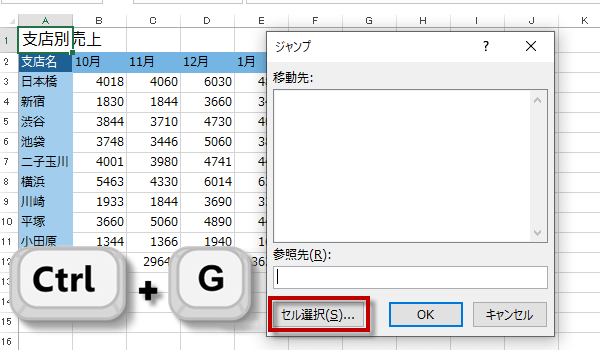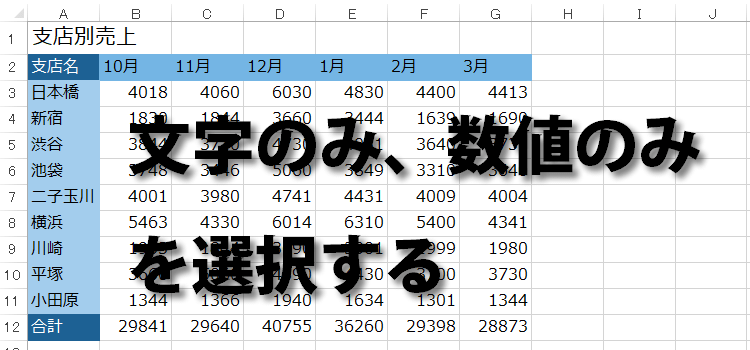エクセルワークシートの中で文字のみ、または数値のみを選択する
シートで文字のみ、または数値のみを選択する
EXCEL技BEST 12回
シートの中で文字のみ、または数値のみを選択する
文字の入力されたセルだけ順に選択して修正したい!なんてことありませんか?
表がおおきく、文字と数値が入り組んでいる時などは、選択するのがおっくうですね。
ワークシートの中で、文字が入力されているセルや数値が入力されているセルを、別々にすべて選択することができます。
(サンプルファイルは、こちらから 中級技12回サンプルデータ)
ワークシートの中で文字のみ、または数値のみを選択する
現在セルA1の文字を選択しています。
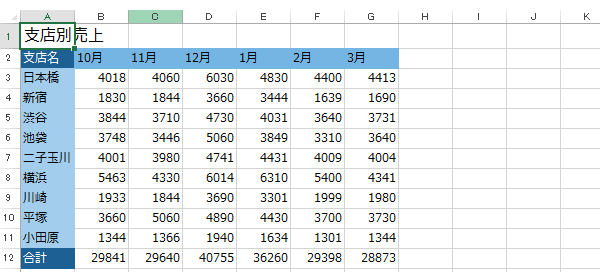
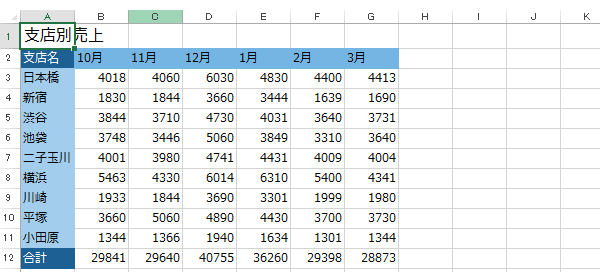
リボンのホームタブから、[編集]グループにある - [条件を選択してジャンプ] をクリックします。
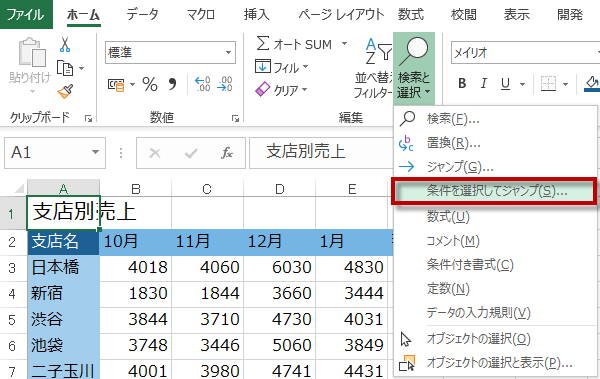
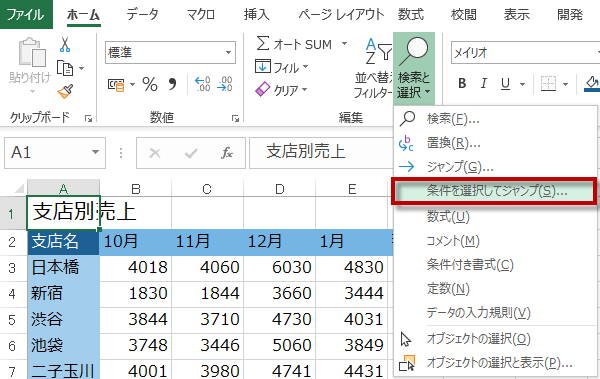
選択オプションダイアログが表示されます。
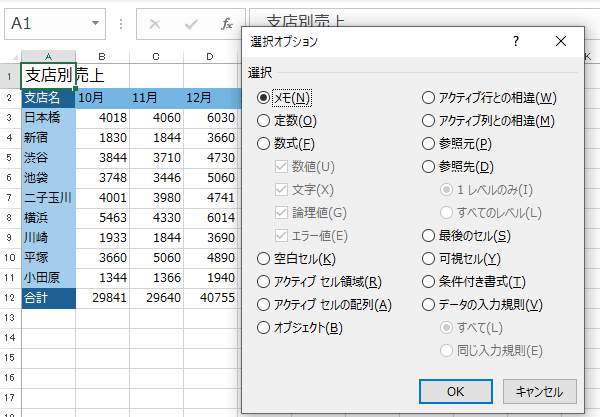
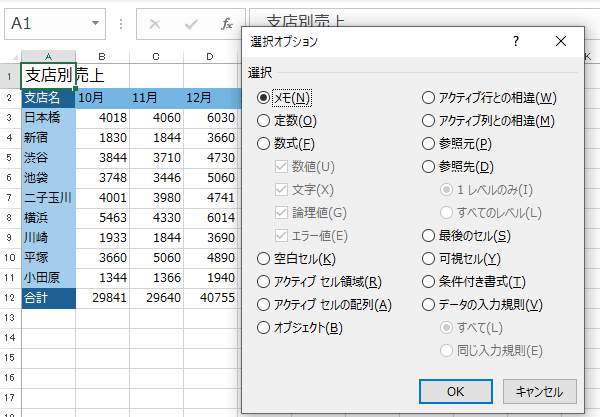
文字のみを選びたい場合は 定数 の文字 にチェックして [OK] をクリックします。
ダイアログが閉じます。
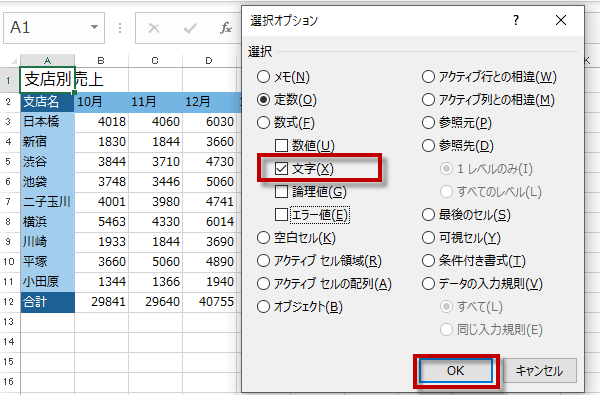
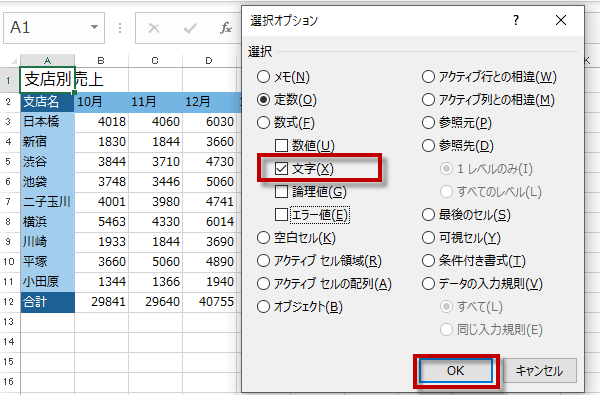
文字列の入ったセルだけが、選択状態になっています。
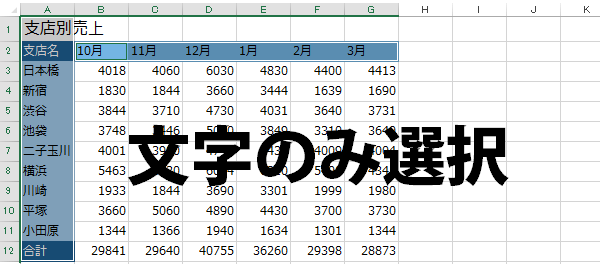
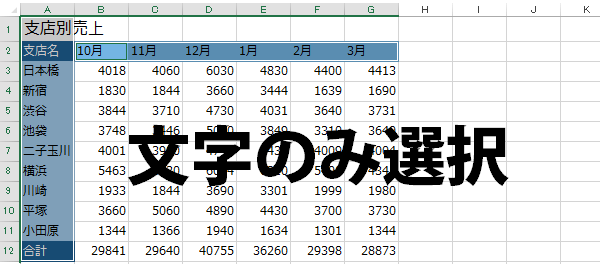
Tab キーを押すと、選択したセルを順番にアクティブ セルにできます。
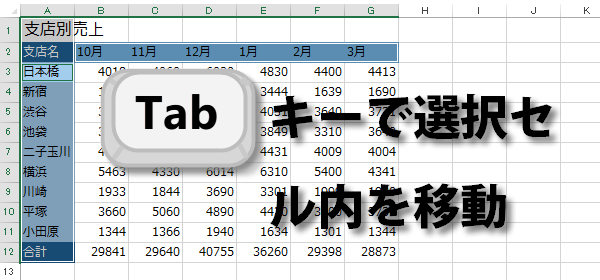
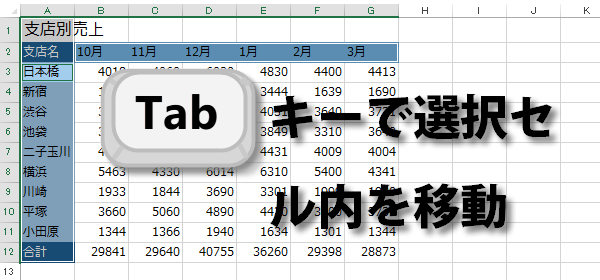
同様に数値のみを選びたい場合は、
定数 の数値にチェックして [OK] をクリックします。
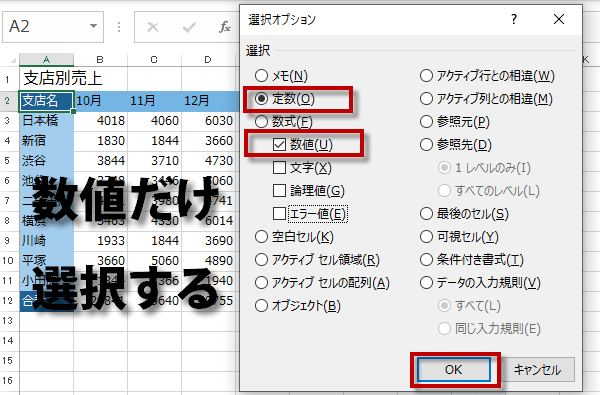
定数 の数値にチェックして [OK] をクリックします。
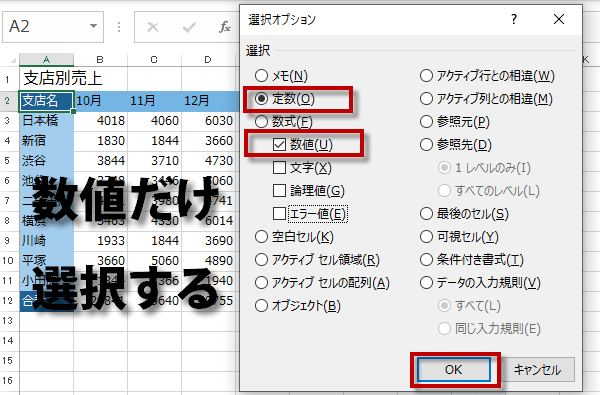
数式を除く数値のみのセルだけが、選択されました。
Tab キーを押すと、選択したセルを順番にアクティブ セルにできます。
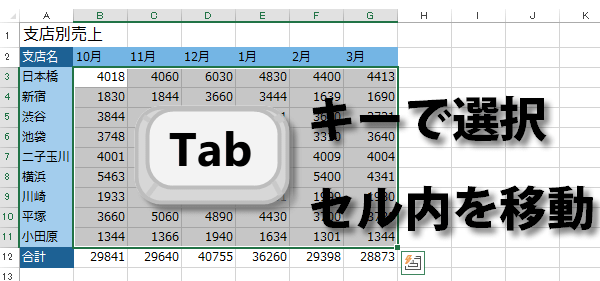
Tab キーを押すと、選択したセルを順番にアクティブ セルにできます。
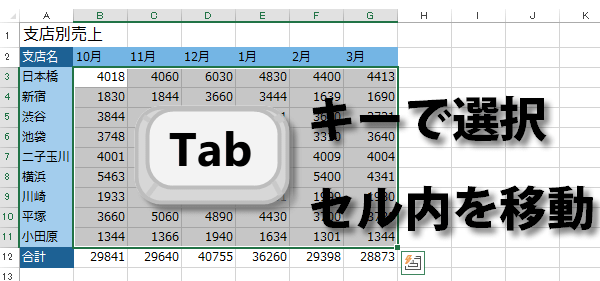
ジャンプダイアログを一発で呼びだす
このようにジャンプ機能はとても便利な機能です。
でも、リボンのホームタブから、[編集]グループにある - [条件を選択してジャンプ] をクリックするのがちょっと 面倒です。
ジャンプダイアログを一発で呼び出せたら、少し便利になります。 ショートカットキーがあるので、利用しましょう。
Ctrl + G でジャンプ画面を表示します。この場合はセル選択をクリックしてください。
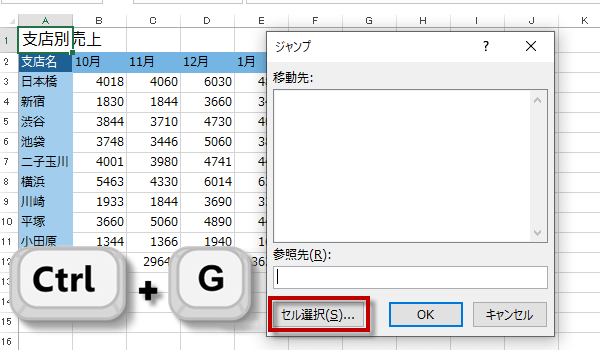
でも、リボンのホームタブから、[編集]グループにある - [条件を選択してジャンプ] をクリックするのがちょっと 面倒です。
ジャンプダイアログを一発で呼び出せたら、少し便利になります。 ショートカットキーがあるので、利用しましょう。
Ctrl + G でジャンプ画面を表示します。この場合はセル選択をクリックしてください。